Isi kandungan
Pinjaman harian ialah jumlah wang yang perlu anda bayar berdasarkan kadar faedah dan jumlah pinjaman tahunan. Anda boleh membuat satu kalkulator faedah pinjaman harian dalam Excel. Selepas itu, anda hanya perlu memasukkan kadar faedah dan jumlah pinjaman tahunan. Kalkulator akan mengira serta-merta jumlah faedah pinjaman harian berdasarkan data input. Dalam artikel ini, anda akan belajar membuat kalkulator faedah pinjaman harian dalam Excel dengan mudah.
Muat Turun Buku Kerja Amalan
Anda boleh memuat turun fail Excel daripada pautan berikut dan berlatih bersamanya.
Kalkulator Faedah Pinjaman Harian.xlsx
Apakah Faedah Pinjaman Harian?
Faedah pinjaman harian ialah jumlah faedah yang perlu dibayar setiap hari terhadap pinjaman atau kredit berdasarkan kadar faedah tahunan serta jumlah pinjaman. Kita boleh dengan mudah mendapatkan faedah pinjaman harian daripada faedah pinjaman tahunan hanya dengan membahagikan faedah pinjaman tahunan sebanyak 365.
Formula Faedah Pinjaman Harian
Formula yang digunakan untuk mengira faedah harian terhadap pinjaman atau gadai janji ialah:
Daily Loan Interest = (Annual Loan Balance X Annual Interest Rate) / 365 Formula di atas akan mengembalikan jumlah faedah pinjaman harian berdasarkan data input.
💡 Berikut adalah satu perkara yang perlu diingati. Itu adalah baki pinjaman tahunan mungkin tidak sama dengan jumlah baki pinjaman. Sedarlah itu. Dalam Kalkulator Faedah Pinjaman Harian , anda dibenarkan untuk memasukkanhanya baki pinjaman tahunan tetapi bukan jumlah baki pinjaman.
Cipta Kalkulator Faedah Pinjaman Harian dalam Excel
Memandangkan pengiraan faedah pinjaman harian memerlukan kedua-dua baki pinjaman tahunan dan kadar faedah tahunan, peruntukkan dua sel untuk mereka.
Selepas itu,
❶ Betulkan sel di mana anda ingin memulangkan faedah pinjaman harian. Saya telah memilih sel D7 untuk contoh ini.
❷ Kemudian masukkan formula berikut untuk mengira faedah pinjaman harian dalam sel D7 .
=(D4*D5)/365 ❸ Untuk melaksanakan formula di atas, tekan butang ENTER .

Jadi anda boleh menggunakan kalkulator di atas untuk mencari faedah pinjaman harian.
Masa seterusnya, semua yang anda perlu lakukan ialah memasukkan baki pinjaman tahunan dan kadar faedah tahunan dalam sel D4 & D5 . Dan kemudian anda sudah bersedia untuk pergi.
Contoh Aplikasi Kalkulator Faedah Pinjaman Harian dalam Excel
Andaikan, anda telah mengambil pinjaman $5,000,000 daripada X bank selama 1 tahun. Anda perlu membayar kadar faedah 12% ke atas jumlah pinjaman setiap tahun. Sekarang, berapakah jumlah faedah pinjaman harian yang anda perlu bayar semula jumlah wang yang telah anda ambil sebagai pinjaman?
Dalam masalah di atas,
baki pinjaman tahunan ialah $5,000,000.
kadar faedah tahunan ialah 12%.
Sekarang jika kita memasukkan kedua-dua data ini ke dalam kalkulator faedah pinjaman harian yang kita telah mencipta, kita boleh mengira dengan mudahamaun faedah pinjaman harian yang perlu anda bayar.
Untuk melakukannya,
❶ Masukkan amaun baki pinjaman tahunan iaitu $5,000,000 dalam sel D4 .
❷ Kemudian sekali lagi masukkan kadar faedah tahunan iaitu 12% dalam sel D5 .
Selepas itu, anda akan melihat faedah pinjaman harian telah pun dikira untuk anda. Iaitu $1,644.
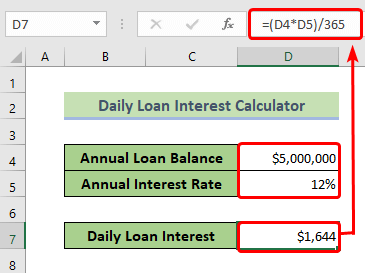
Baca lebih lanjut: Cipta Kalkulator Faedah Pembayaran Lewat dalam Excel dan Muat Turun Secara Percuma
Kalkulator Faedah Pinjaman Kompaun Harian dalam Excel
Untuk mengira faedah pinjaman kompaun harian yang perlu anda ketahui,
- Jumlah Amaun Pinjaman
- Kadar Faedah Tahunan
- Tempoh Pinjaman
- Kekerapan Pembayaran
Formula untuk hitung faedah pinjaman kompaun ialah,

Di mana,
A = Jumlah akhir yang anda perlu bayar balik
P = Jumlah Amaun Pinjaman
r = Kadar Faedah Tahunan
n= Kekerapan Pembayaran
t= Tempoh pinjaman
Dalam kalkulator di bawah, anda perlu memasukkan,
❶ Jumlah Jumlah Pinjaman dalam sel C4 .
❷ Kadar Faedah Tahunan dalam sel C5 .
❸ Tempoh pinjaman dalam sel C6 .
❹ Kekerapan pembayaran dalam sel C9 .
Selepas memasukkan semua ini, anda akan mendapat amaun bayaran bulanan dalam sel C14 dan dalam sel C15 anda akan mendapat faedah pinjaman kompaun hariandikira.

Untuk Mencipta kalkulator faedah pinjaman kompaun harian,
❶ Peruntukkan sel untuk memasukkan Jumlah Amaun Pinjaman, Kadar Faedah Tahunan, Tempoh Pinjaman dan Pembayaran Setahun. Sebagai contoh, saya telah menggunakan sel C4, C5, C6, C11 masing-masing.
❷ Selepas itu masukkan formula berikut dalam sel C14 untuk mengira amaun Bayaran Bulanan .
=IF(roundOpt,ROUND(-PMT((1+C5/$C$10)^(365/$C$11)-1,$C$6*$C$11,$C$4),2),-PMT((1+C5/$C$10)^(365/$C$11)-1,$C$6*$C$11,$C$4)) Pecahan Formula
- PMT((1+C5/$C$10)^(365/$C$11)-1,$C$6*$C$11,$C$4) mengira faedah pinjaman kompaun bulanan amaun iaitu -77995.4656307853 .
- BULAT(-PMT((1+C5/$C$10)^(365/$C$11)-1,$C$6* $C$11,$C$4),2) membulatkan amaun faedah pinjaman kompaun bulanan kepada dua tempat perpuluhan. Jadi 77995.4656307853 menjadi 77995.46.
- =IF(roundOpt,ROUND(-PMT((1+C5/$C$10)^(365/$ C$11)-1,$C$6*$C$11,$C$4),2),-PMT((1+C5/$C$10)^(365/$C$11)-1,$C$6*$ C$11,$C$4)) menjana versi bulat pembayaran bulanan jika pilihan Pembundaran dihidupkan. Jika tidak, ia meninggalkan nilai sebagai asal.
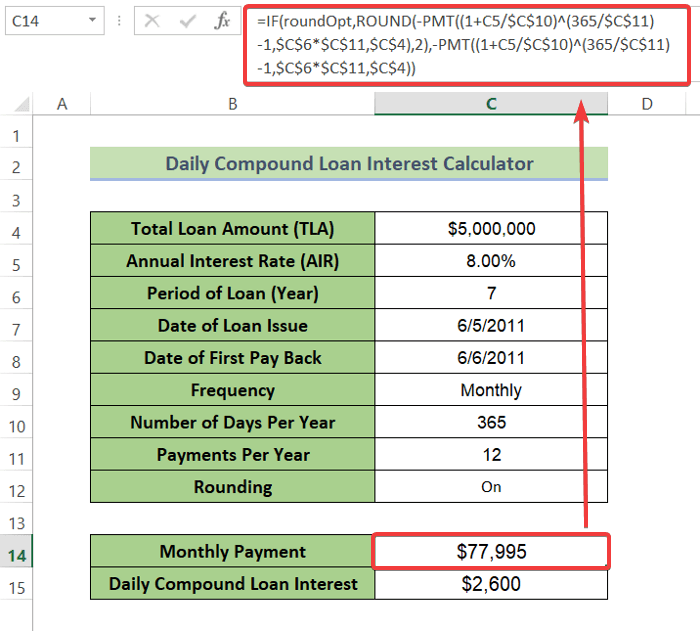
❸ Kemudian masukkan formula berikut dalam sel C15 untuk mendapatkan Pinjaman Kompaun Harian Minat.
=C14/30 ❹ Akhir sekali tekan butang ENTER .
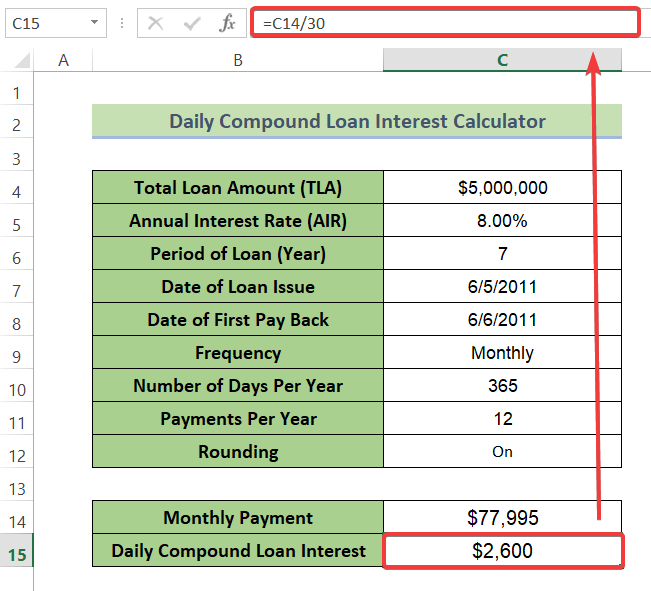
Baca lebih lanjut: Kalkulator Faedah Bank dalam Helaian Excel – Muat Turun Templat Percuma
Bacaan Serupa
- Cara Mengira Kadar Faedah bagi Pinjaman dalamExcel (2 Kriteria)
- Kira Faedah Terakru pada Bon dalam Excel (5 Kaedah)
- Cara Mengira Faedah Pinjaman Emas dalam Excel ( 2 Cara)
- Kira Faedah dalam Excel dengan Pembayaran (3 Contoh)
Buat Kalkulator Faedah Pinjaman Bulanan dalam Excel
Untuk mengira faedah pinjaman bulanan dalam Excel, anda boleh menggunakan formula berikut:
Monthly Loan Interest = (Annual Loan Balance X Annual Interest Rate) / 12 Sekarang untuk mencipta Kalkulator Faedah Pinjaman Bulanan ,
❶ Pilih dua sel untuk menyimpan baki pinjaman tahunan dan kadar faedah tahunan.
❷ Kemudian pilih sel lain di mana anda ingin memulangkan amaun faedah pinjaman bulanan. Saya memilih sel D7 untuk contoh ini.
❸ Selepas itu, masukkan formula berikut dalam sel D7 .
=(D4*D5)/12 ❹ Sekarang tekan butang ENTER untuk melaksanakan formula.
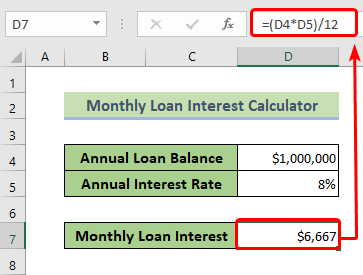
Jadi ini ialah kalkulator faedah pinjaman bulanan anda. Apa yang anda perlu lakukan ialah memasukkan baki pinjaman tahunan serta kadar faedah tahunan. Kemudian anda bersedia untuk pergi.
Baca lebih lanjut: Cara Mengira Kadar Faedah Bulanan dalam Excel
Contoh Aplikasi Bulanan Kalkulator Faedah Pinjaman dalam Excel
Andaikan, anda mengambil pinjaman $50,000 daripada bank ABC dengan kadar faedah tahunan 15%. Sekarang hitung jumlah wang yang perlu anda bayar setiap bulan sebagai faedah pinjaman.
Dalam masalah di atas,
Pinjaman tahunan amaun ialah $50,000.
kadar faedah tahunan ialah 15%.
Untuk mengira faedah pinjaman bulanan,
❶ Masukkan tahunan baki pinjaman dalam sel D4 .
❷ Masukkan kadar faedah tahunan dalam sel D5 .
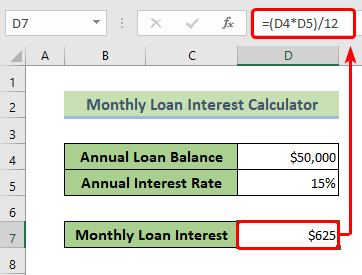
Selepas melakukan ini, anda akan melihat faedah pinjaman bulanan anda sudah dikira dalam sel D7 iaitu $625.
Baca lebih lanjut: Kalkulator Pinjaman Kereta dalam Helaian Excel – Muat Turun Templat Percuma
Perkara yang Perlu Diingati
- Dalam formula Faedah Pinjaman Harian , masukkan baki pinjaman tahunan tetapi bukan jumlah baki pinjaman.
Kesimpulan
Ringkasnya, kami telah membincangkan cara mencipta dan menggunakan kalkulator faedah pinjaman harian dalam Excel. Anda disyorkan untuk memuat turun buku kerja amalan yang dilampirkan bersama artikel ini dan mengamalkan semua kaedah dengan itu. Dan jangan teragak-agak untuk bertanya apa-apa soalan di bahagian komen di bawah. Kami akan cuba menjawab semua pertanyaan yang berkaitan secepat mungkin. Dan sila lawati tapak web kami Exceldemy untuk meneroka lebih lanjut.

